数字填图系统RGMAP基本操作
- 格式:pdf
- 大小:2.09 MB
- 文档页数:28

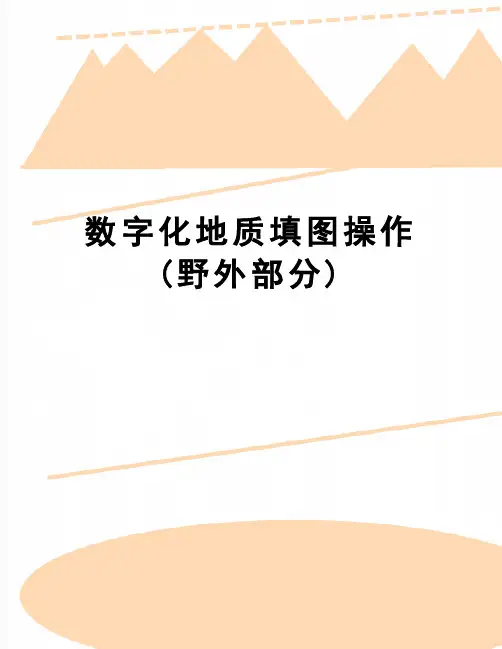
数字化地质填图操作(野外部分)数字区域地质调查主要工作流程为:资料收集、背景数据准备→野外总图库创建→野外手图创建→野外数据采集→桌面PRB数据整理(包括野外手图数据整理、野外采集数据导入野外总图库)→实际材料图制作→编稿原图(地质图)制作→地质图空间数据库建库→资料汇交。
1资料收集、背景数据准备1.1资料收集收集前人资料的目的是全面了解掌握前人对调查区基础地质、矿产地质、环境地质、灾害地质、水文地质、工程地质等方面的调查和研究现状,总结前人的工作成果,找出存在的问题,确定进一步野外工作的主攻方向。
收集的主要内容包括:调查区已有的区域地质调查报告、地质图及说明书,以便了解工作区区域地质总体特征;调查区所有的综合或专项调查的科研报告、专著、研究论文等,特别是最新的、总结性的资料,以便迅速了解前人的工作全貌;调查区内已有的各种实物资料,如岩石标本、矿物标本、化石标本、钻孔岩心、各类岩石薄片等,以便迅速建立调查区有关地质实体的感性认识;不同时代形成的地质资料,以便进行综合分析,从而对前人的填图单位进行合理的归并和重新厘定;调查区人文、地理、气候、交通等方面资料,详细了解调查区野外工作条件,为野外工作开展提供必要的有关地形、道路、物质供应、居住等背景资料。
1.2背景数据准备数字填图工作需要数字化的地形图资料,因此要根据工作的需要收集合适比例尺的数字地形图数据或纸介质地形图作为数字填图中背景图层所需要的数字化地理底图。
如果收集到的是纸介质的地形图,需要将地形图数据扫描成数字图像,然后在MapGIS软件中进行矢量化,形成可以使用的数字化地形数据。
如果收集到数字化的地形图数据,将数据转换为数字填图所需要的MapGIS数据格式。
数字填图系统对于作为背景图层的地理底图数据有一定的要求,这些要求是:①数据的单位为米;②坐标系类型为北京54/西安80平面直角坐标系;③投影类型为高斯-克吕格投影,对于比例尺没有特殊的要求。
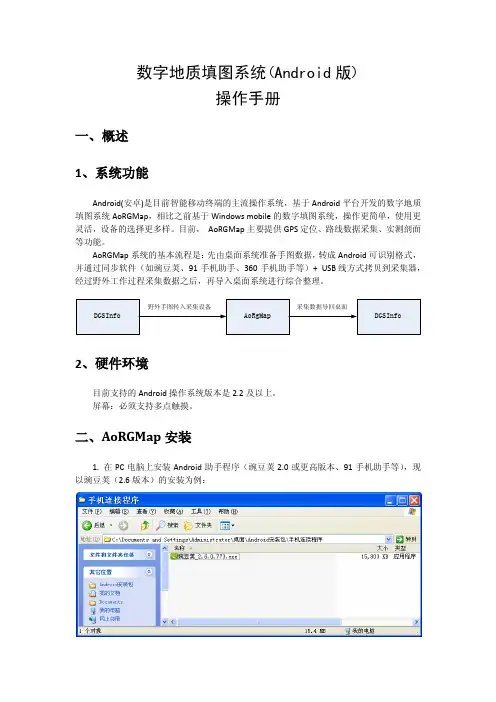
数字地质填图系统(Android版)操作手册一、概述1、系统功能Android(安卓)是目前智能移动终端的主流操作系统,基于Android平台开发的数字地质填图系统AoRGMap,相比之前基于Windows mobile的数字填图系统,操作更简单,使用更灵活,设备的选择更多样。
目前,AoRGMap主要提供GPS定位、路线数据采集、实测剖面等功能。
AoRGMap系统的基本流程是:先由桌面系统准备手图数据,转成Android可识别格式,并通过同步软件(如豌豆荚、91手机助手、360手机助手等)+ USB 线方式拷贝到采集器,经过野外工作过程采集数据之后,再导入桌面系统进行综合整理。
2、硬件环境目前支持的Android操作系统版本是2.2及以上。
屏幕:必须支持多点触摸。
二、AoRGMap安装1. 在PC电脑上安装Android助手程序(豌豆荚2.0或更高版本、91手机助手等),现以豌豆荚(2.6版本)的安装为例:安装完成后,启动豌豆荚应用程序:2. 使用USB数据线连接PC与嵌入式设备(必须步骤);3. 根据豌豆荚的提示等待PC自动安装手机驱动程序(同一个手机第二次连接同一台PC时会自动跳过此步骤),以下为某型号为例:4. 自动安装手机上的Android 助手软件的客户端:5. 在豌豆荚中单击左侧的“应用和游戏”,选择“已安装的应用”,在右侧界面上方单击“安装新应用”按钮:6. 选择AoGISRuntime2.apk(Android版本为2.2、2.3、3.0等)和AoRGMap.apk,或者选择AoGISRuntime4.apk(Android版本为4.0以上)和AoRGMap.apk,并安装:7. 在豌豆荚首页中选择“SD卡管理”,将Android原型库“AoGIS”文件夹拷贝到SD 卡根目录(/mnt/sdcard/),同样将Android字典库“AoRGMap”拷贝到文件夹SD卡根目录(/mnt/sdcard/):三、野外手图转出到Android采集器1. 利用DGSInfo系统,设计好路线后,生成野外手图,将数据导出到Android采集器,生成路线命名的文件夹。
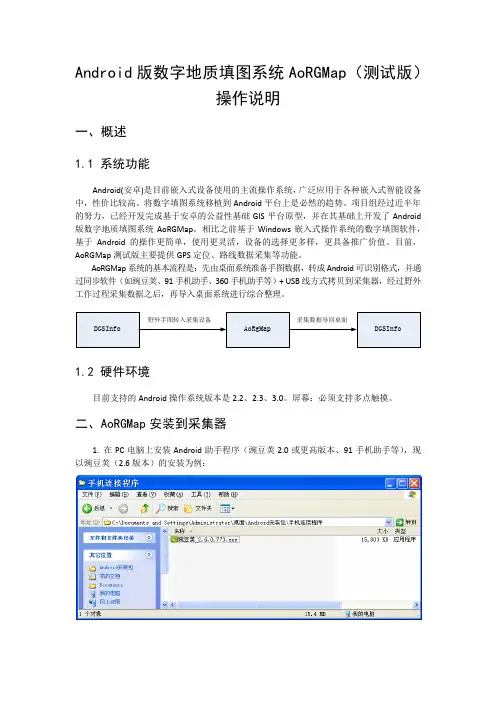
Android版数字地质填图系统AoRGMap(测试版)操作说明一、概述1.1 系统功能Android(安卓)是目前嵌入式设备使用的主流操作系统,广泛应用于各种嵌入式智能设备中,性价比较高。
将数字填图系统移植到Android平台上是必然的趋势。
项目组经过近半年的努力,已经开发完成基于安卓的公益性基础GIS平台原型,并在其基础上开发了Android 版数字地质填图系统AoRGMap。
相比之前基于Windows嵌入式操作系统的数字填图软件,基于Android的操作更简单,使用更灵活,设备的选择更多样,更具备推广价值。
目前,AoRGMap测试版主要提供GPS定位、路线数据采集等功能。
AoRGMap系统的基本流程是:先由桌面系统准备手图数据,转成Android可识别格式,并通过同步软件(如豌豆荚、91手机助手、360手机助手等)+ USB 线方式拷贝到采集器,经过野外工作过程采集数据之后,再导入桌面系统进行综合整理。
1.2 硬件环境目前支持的Android操作系统版本是2.2、2.3、3.0。
屏幕:必须支持多点触摸。
二、AoRGMap安装到采集器1. 在PC电脑上安装Android助手程序(豌豆荚2.0或更高版本、91手机助手等),现以豌豆荚(2.6版本)的安装为例:安装完成后,启动豌豆荚应用程序:2. 使用USB数据线连接PC与嵌入式设备(必须步骤);3. 根据豌豆荚的提示等待PC自动安装手机驱动程序(同一个手机第二次连接同一台PC时会自动跳过此步骤),以下为某型号为例:4. 自动安装手机上的Android助手软件的客户端:5. 在豌豆荚中单击左侧的“应用和游戏”,选择“已安装的应用”,在右侧界面上方单击“安装新应用”按钮:6. 选择AoGISRuntime.apk和AoRGMap.apk,并安装:7. 在豌豆荚首页中选择“SD卡管理”,将Android原型库“AoGIS”文件夹(GeoColor.GIS、GeoPoint.GIS等)拷贝到SD卡根目录(/mnt/sdcard/),同样将Android字典库“AoRGMap”拷贝到文件夹SD卡根目录(/mnt/sdcard/):三、野外手图转出到Android采集器1. 利用DGSInfo系统,设计好路线后,生成野外手图,将数据导出到Android采集器,生成路线命名的文件夹。

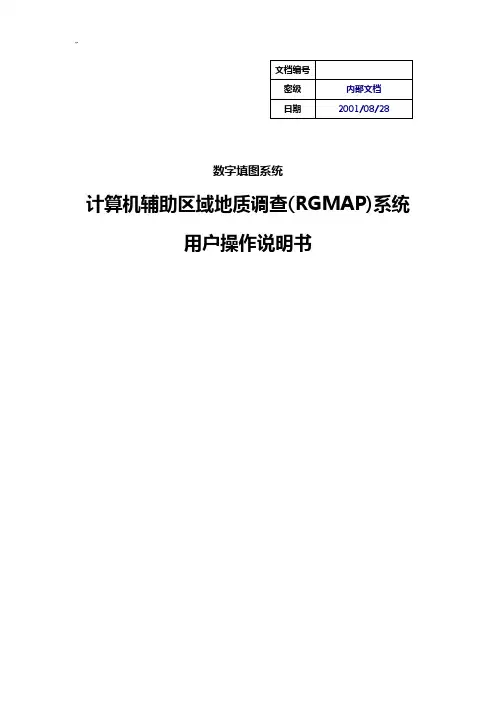
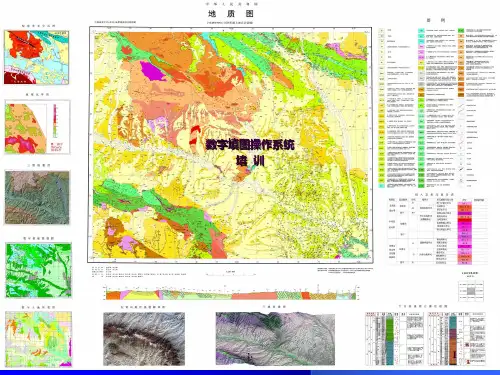
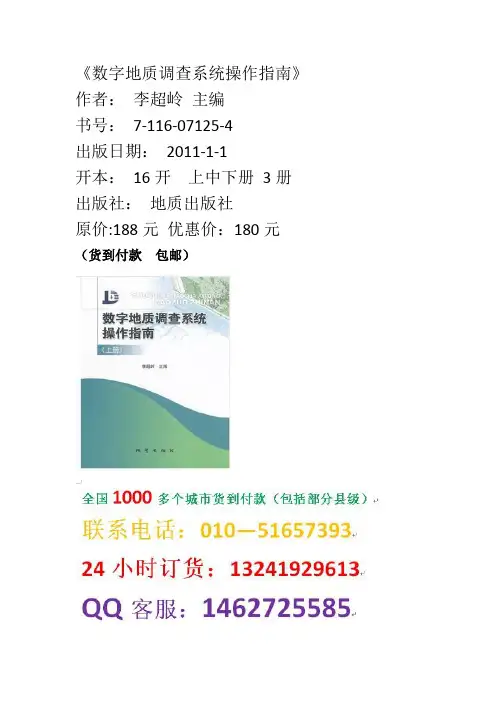
《数字地质调查系统操作指南》作者:李超岭主编书号:7-116-07125-4出版日期:2011-1-1开本:16开上中下册3册出版社:地质出版社原价:188元优惠价:180元(货到付款包邮)内容简介:数字地质调查系统涵盖地质调查、固体矿产勘查、矿体模拟、品位估计、资源储量估算、矿山开采系统优化等内容,实现了地质填图、固体矿产勘查的全数字化过程。
具有GPS导航与定位、电子罗盘测量、素描图编绘、野外地质路线调查、地质剖面、槽井坑钻工程编录、岩石、土壤、水系沉积物、重砂地球化学测量等数据采集、地质图编制、地质图空间数据库建设、资源储量估算与矿体三维显示等功能。
本书由上、中、下三册组成。
上册包括"数字地质填图系统(RGMap)操作指南"和"探矿工程数据编录系统(PEData)操作指南"两部分,中册为"数字地质调查信息综合平台(DGSInfo)操作指南",下册为"资源储量估算与矿体三维建模信息系统(REInfo)操作指南"。
书中详细地介绍了四大子系统的基本原理与功能、操作步骤和方法。
本书适合从事区域地质调查、固体矿产勘查、地质科学研究的地学工作者和相关科技管理人员使用,也可作为大专院校地学类高年级学生和研究生的参考书。
图书目录:前言数字地质填图系统(RGMap)操作指南1、概述2、程序和数据传输到掌上机3、打开程序4、打开地图5、工具栏按钮介绍6、GPS操作7、打开影像文件8、图层代号说明9、添加(新增)地质点10、添加(新增)“分段路线”11、添加(新增)“点和点间界线”12、添加(新增)“产状”13、添加(新增)“照片”14、添加(新增)“素描”15、添加(新增)“化石”16、添加(新增)“采样”17、编辑浏览路线过程18、自由图层(FREE)使用方法19、信手剖面自动生成20、转出PC数据21、路线数据传输到桌面系统22、实测剖面数据采集23、添加与编辑矿点检查表24、地球化学数据采集25、键盘输入坐标定点26、属性到空间位置查询27、按当前图层范围全屏显示28、保存文件29、文件备份30、系统设置31、地图设置32、退出系统探矿工程数据编录系统(PEData)操作指南1、概述2、程序和数据传输到掌上机3、打开程序4、打开地图5、工具栏和主要按钮介绍6、GPS操作7、打开影像(遥感、数字高程模型)文件8、坑道基本信息数据采集9、坑道测量数据采集10、探槽基本信息数据采集11、探槽测量数据采集12、圆(方)井基本信息数据采集13、圆(方)井测量数据采集14、钻孔基本信息数据采集15、钻孔测量数据采集16、坑道数据编辑17、探槽数据编辑18、圆(方)井数据编辑19、钻孔数据编辑20、工程数据转出(转出工程DB)21、属性到空间位置查询22、按当前图层范围全屏显示23、退出系统。
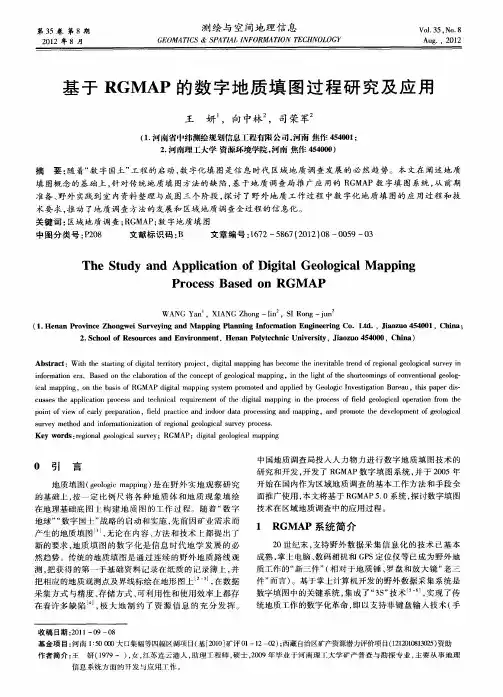
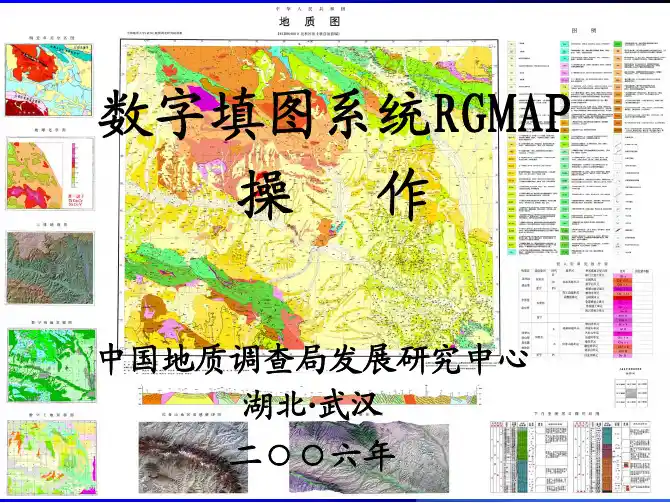
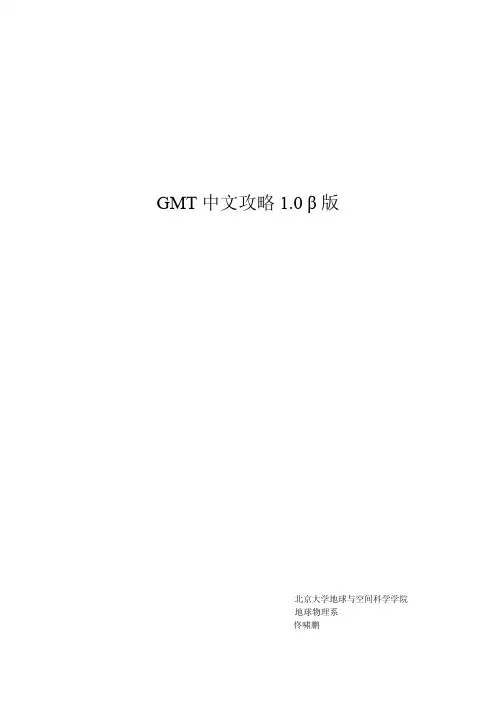
版本1.0.0数字地质填图系统(RGMap2.0)操作手册中国地质调查局发展研究中心2020.04目录1概述 (1)1.1软件简介 (1)1.2基本功能 (2)1.3运行环境 (3)2系统安装 (3)2.1手机助手安装 (3)2.2系统安装 (4)2.3字典配置 (5)3打开系统 (7)3.1系统登录 (7)3.2视图说明 (9)3.3通用工具按钮 (9)4野外手图 (10)4.1底图准备 (10)4.2用户登录 (12)4.3用户信息 (14)4.4打开地图 (14)4.5图层控制 (15)4.6保存地图 (15)4.7关闭地图 (15)4.8采集规范设置 (15)4.9地图参数 (16)4.10系统设置 (17)4.11野外路线数据采集 (19)4.12实测剖面数据采集 (52)4.13地球化学数据采集 (87)4.14地质遗迹数据采集 (94)4.15工程水文数据采集 (96)4.16工具集 (97)4.17云服务 (104)4.18野外数据导入到桌面系统 (112)5在线地图 (116)6.1新建任务 (116)6.2我的任务 (118)6.3保存任务 (120)6.4关闭任务 (120)6.5底图管理 (120)6.6图层管理 (121)6.7点编辑 (123)6.8线编辑 (128)6.9面编辑 (132)6智能空间 (133)6.1用户工作空间数据服务 (133)1概述本操作手册适用于数字填图系统2.0.0版本(以下简称RgMap2.0)1.1软件简介RgMap2.0是在数字填图系统android版(简称RgMap1.0)基础之上,为地质调查在线化和提升系统性能的需求而开发的升级版本,实现数字填图系统从“终端”向“云端”的升级。
RgMap2.0以野外数据采集和信息服务为主体。
在实现GPS导航定位、野外路线、地球化学、实测剖面等野外数据采集功能基础之上,基于地质调查智能空间平台实现基础地理、地质、非结构化数据挖掘文本等信息离\在线服务功能,便捷化、数字化野外地质调查数据采集过程,丰富和提升数据采集过程中的信息服务内容和服务能力。
Android版掌上机填图过程详解1:2.5万数字化地质填图方法数字地质填图系统(AoRGMap)Android版一、数字填图路线基本过程将MAPGIS67软件狗打开,安装填图系统;将项目的DGSData 文件夹拷到盘的根目录下(如E盘),拷完后直接利用,以后不用再拷;正式填图前,各组长将整幅图路线在纸介质上布设完毕,以便统筹规划。
(一)室内准备过程1、设计路线,其过程如下:(1)双击填图系统图标,启动填图程序;(2)在左侧找到工作图幅(如:L52E019011)双击打开,自动在“野外总图库”中;(3)地质填图数据操作室内数据录入设计路线,按纸介质设计好的路线画出路线,右击显示出对话框;填写示例:路线号:L1001,日期:20160420,图幅号:L52E019011,天气:睛,路线:亚布力(大致地理位置),任务:1/2.5万路线地质调查,手图编号:1(组号)。
填写完后单击OK,对话框消失;(4)文件在新建路线名称里,填入L1001,单击新建,打开,单击是在左侧右击插入项目,选择背景图层,插入背景文件,通过是全部背景文件,注意将区文件放在最上面;注意:系统默认路线线型颜色较浅,线型较细,可改为较为醒目的颜色及线型。
(5)文件野外手图数据交换桌面到掌上机,选择CF文件夹,单击确定。
2.打开CF文件夹,将L1001文件夹拷到掌上机中。
(二)野外路线地质调查过程1、打开掌上机,点击”数字填图”系统图标,进入系统起始界面。
初始情况下本次路线号为空,起始地质点号为“D0001”,再次进入系统本次路线号为上次关闭系统时的路线号,地质点号为添加的最后一个地质点号下一个顺序号。
(在对话框中一定要输入路线号及地质点号,如L1001,D1001);2、点击【确定】按钮,进入数字填图系统数据采集主界面。
3、点击系统底部菜单栏中的“手图”菜单项,弹出手图菜单,点击“打开”菜单,弹出工程文件选择界面4、选择野外手图工程GPJ文件,返回系统数据采集主界面,点击“复位地图”菜单,野外手图全图显示。